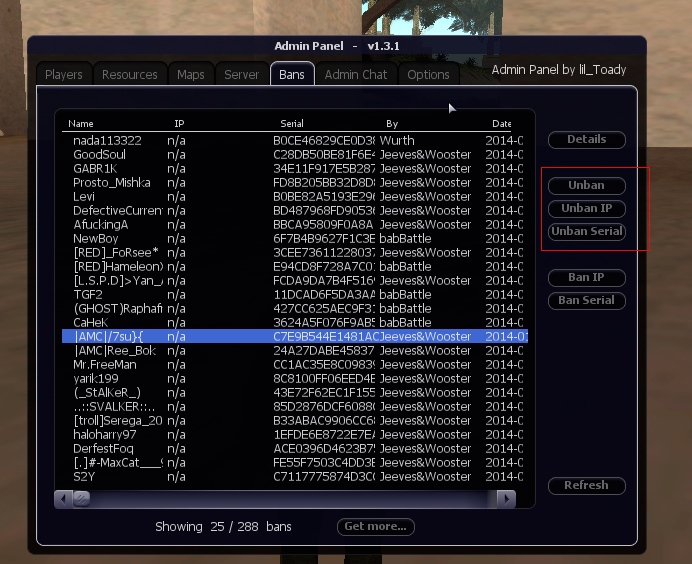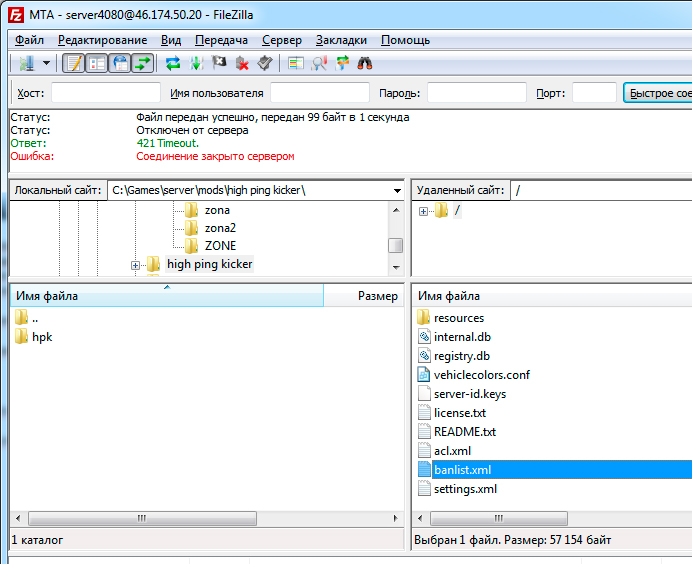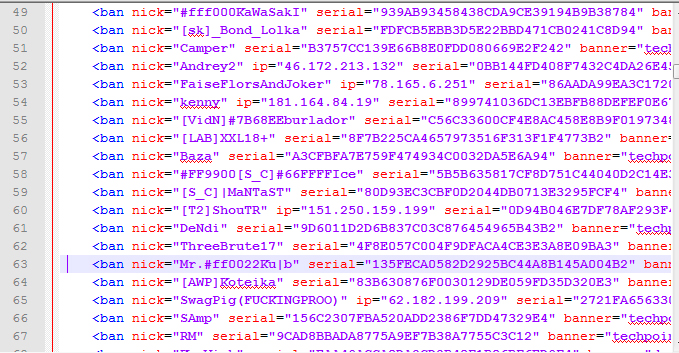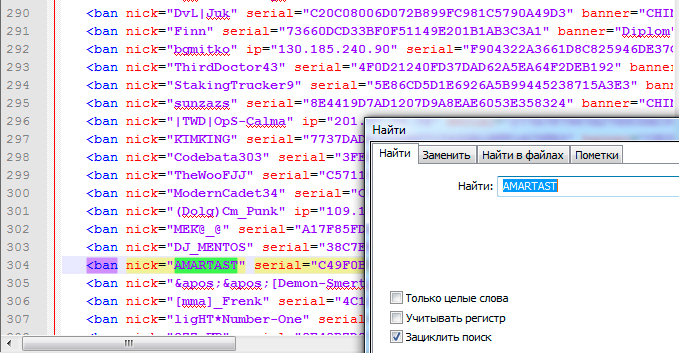Как правильно разбанивать на сервере GTA MTA — различия между версиями
Материал из Википедия MyArena.ru
W1ck3d (обсуждение | вклад) (Новая страница: «<br>Разбанивать можно как через '''Админ Панель''', так и редактируя файл бан-листа через фай…») |
Balaban (обсуждение | вклад) |
||
| Строка 9: | Строка 9: | ||
<br>Видим бан-лист | <br>Видим бан-лист | ||
<br> | <br> | ||
| − | <br>[[Файл:Unbanmta1.jpg]] | + | <br>[[Файл:Unbanmta1.jpg|frame|Рисунок 1. Бан лист.|none]] |
<br> | <br> | ||
<br>Выделено красным - кнопки разбана. | <br>Выделено красным - кнопки разбана. | ||
| Строка 23: | Строка 23: | ||
<br>Подключаемся к серверу через [http://wiki.myarena.ru/index.php/Подключение_к_FTP_игрового_сервера_с_помощью_программы_FileZilla FTP] | <br>Подключаемся к серверу через [http://wiki.myarena.ru/index.php/Подключение_к_FTP_игрового_сервера_с_помощью_программы_FileZilla FTP] | ||
<br> | <br> | ||
| − | <br>[[Файл:Unbanmta2.jpg]] | + | <br>[[Файл:Unbanmta2.jpg|frame|Рисунок 2. Подключаемся к FTP вашего сервера.|none]] |
<br> | <br> | ||
<br>Открываем файл '''banlist.xml''' текстовым редактором (Например Notepad++) | <br>Открываем файл '''banlist.xml''' текстовым редактором (Например Notepad++) | ||
<br> | <br> | ||
| − | <br>[[Файл:Unbanmta3.jpg]] | + | <br>[[Файл:Unbanmta3.jpg|frame|Рисунок 3. Открываем файл '''banlist.xml'''.|none]] |
<br> | <br> | ||
| − | <br> | + | <br>Среди забаненных ищем нужного забаненного для разбана |
<br>(сочетание клавиш для поиска - '''CTRL+F''') | <br>(сочетание клавиш для поиска - '''CTRL+F''') | ||
<br> | <br> | ||
| − | <br>[[Файл:Unbanmta4.jpg]] | + | <br>[[Файл:Unbanmta4.jpg|frame|Рисунок 4. Поиск забаненого игрока.|none]] |
<br> | <br> | ||
<br>И полностью удаляем строчку с его информацией о добавлении бана. | <br>И полностью удаляем строчку с его информацией о добавлении бана. | ||
Текущая версия на 15:59, 18 сентября 2014
Разбанивать можно как через Админ Панель, так и редактируя файл бан-листа через файл banlist.xml
Разбан через админку
Требуются права администратора.
Заходим в админку на клавишу P
Переходим во вкладку Bans
Видим бан-лист
Выделено красным - кнопки разбана.
Разбан через файл
это делается при ВЫКЛЮЧЕННОМ сервере
Подключаемся к серверу через FTP
Открываем файл banlist.xml текстовым редактором (Например Notepad++)
Среди забаненных ищем нужного забаненного для разбана
(сочетание клавиш для поиска - CTRL+F)
И полностью удаляем строчку с его информацией о добавлении бана.
Сохраняем изменения, загружаем файл обратно и включаем сервер.
* Можно в поиск вводить IP, NICK, SERIAL